Kā instalēt un palaist Chrome OS bez Chromebook datora
Google Chrome OS ir viena no jaunajām operētājsistēmām, kas iegūst popularitāti, galvenokārt pateicoties tā pieaugošajam funkciju sarakstam. Lai gan bija iespējams palaist Chromium OS (Chrome OS bāzes versiju), sistēmā Windows vēl nebija iespējams palaist faktisko OS. Pateicoties emulatoram, tagad Chrome OS var izmēģināt bez Chromebook datora.
Ja lietotājs vēlas iegādāties Chromebook datoru vai izstrādātāju veidošanas lietotnes pārlūkprogrammai Chrome OS, šī apmācība ir paredzēta jums. Šajā ziņojumā es jums parādīšu, kā instalējiet un palaidiet Chrome OS operētājsistēmā Windows izmantojot emulatoru. Varat pārlūkot Chrome OS vai tā lietotnes, nepērkot faktisko aparatūru.
Piezīme: Jums jābūt darbam paredzētam interneta savienojumam (ātrgaitas savienojums nav nepieciešams, bet ieteicams, ka tas prasīs vairāk laika) šai apmācībai.
1. Instalējiet Android Studio
Pirmkārt, jums ir jāinstalē Android Studio - pat ja vēlaties tikai izmēģināt Chrome OS, jo tā ir emulators darbojas tikai Android studijā jau tagad. Lūdzu, izpildiet tālāk norādītās darbības, lai to instalētu:
- Lejupielādēt Android Studio no Android izstrādātājiem.
- Atveriet lejupielādēto failu instalēt Android Studio. Tas ir vienkārši - izpildiet instalēšanas programmas ekrānā redzamos norādījumus.

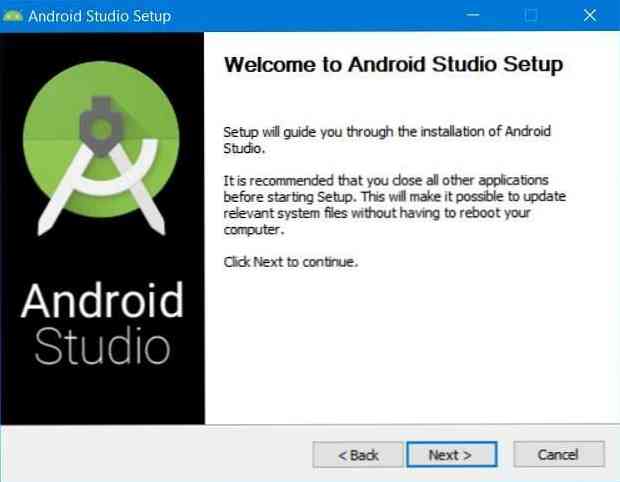
2. Iespējot paātrinājumu VM
Daudzi mūsdienu CPU var izmantot paplašinājumus, lai paātrinātu darbojošos VM (virtuālās mašīnas). Lai gan jūs varat palaist VM, neiespiežot šo paātrinājumu, tomēr ieteicams to atļaut netraucētu VM darbību.
Sekojiet norādījumiem, lai aktivizētu paātrinājumu VM:
- Pēc instalēšanas atveriet Android Studio.
- Noklikšķiniet uz Konfigurēt pogu un izvēlieties “SDK pārvaldnieks“.
- Pāriet uz “SDK rīki” cilni un pārbaudiet / atlasiet “Intel x86 emulatora paātrinātājs (HAXM instalētājs)” ja iespējams, noklikšķiniet uz Lietot apakšā.
- Lūdzu, apstipriniet instalēšanu, ja tā tiek prasīta, un atlasiet vismaz 2,0 GB RAM Intel HAXM (emulatora paātrinātājs).
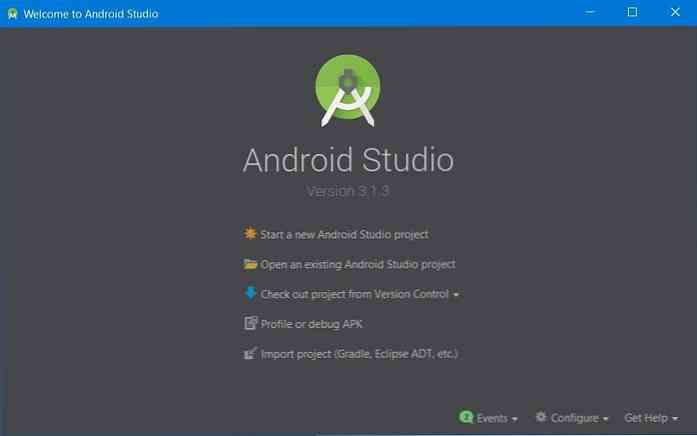
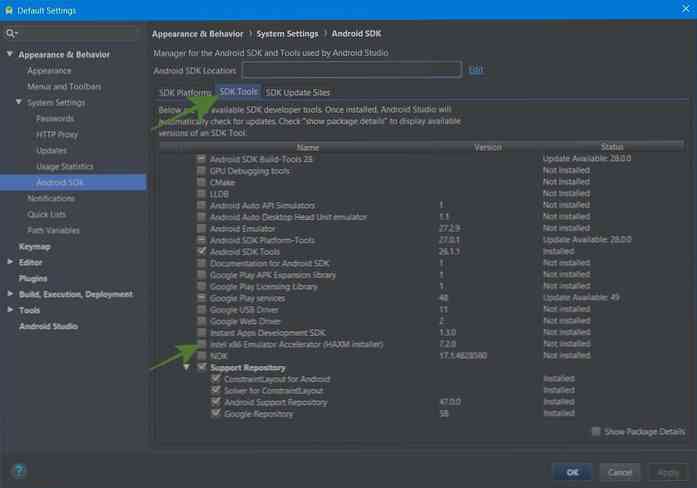
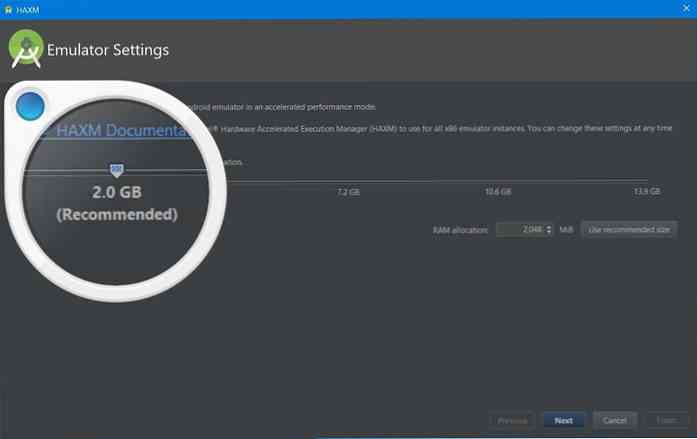
3. Iegūstiet Chrome OS attēlu
Jums ir jāiegūst sistēmas Chrome OS sistēmas attēls, lai to varētu palaist praktiski emulatorā. To var iegūt, izmantojot Android Studio SDK Manager. Attēlu var lejupielādēt, veicot tālāk norādītās darbības.
- Pāriet uz “SDK atjaunināšanas vietnes” SDK pārvaldnieka cilnē, pēc tam noklikšķiniet uz + poga atrodas loga labajā pusē.
- Jaunajā dialoga logā ierakstiet “Chrome OS krātuve” un “https://storage.googleapis.com/chrome_os_emulator/addon2-1.xml” attiecīgi Nosaukums un URL laukus un noklikšķiniet uz labi.
- Nospiediet + poga atkal un ievadiet “Chrome OS sistēmas attēli” un “https://storage.googleapis.com/chrome_os_emulator/sys-img2-1.xml” iekš Nosaukums un URL teksta laukus un noklikšķiniet uz labi poga.
- Tagad noklikšķiniet uz Lietot loga apakšdaļā.
- Pēc tam pārslēdzieties uz “SDK rīki” cilni un pārbaudiet / atlasiet “Chrome OS ierīce” un noklikšķiniet uz labi lai instalētu atlasītos rīkus (apstipriniet, ja tiek jautāts).
- Visbeidzot, lūdzu, restartējiet Android Studio, lai veiktu izmaiņas.

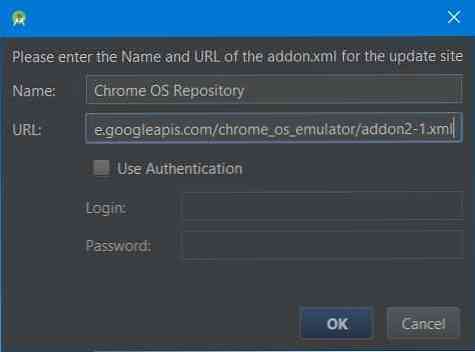
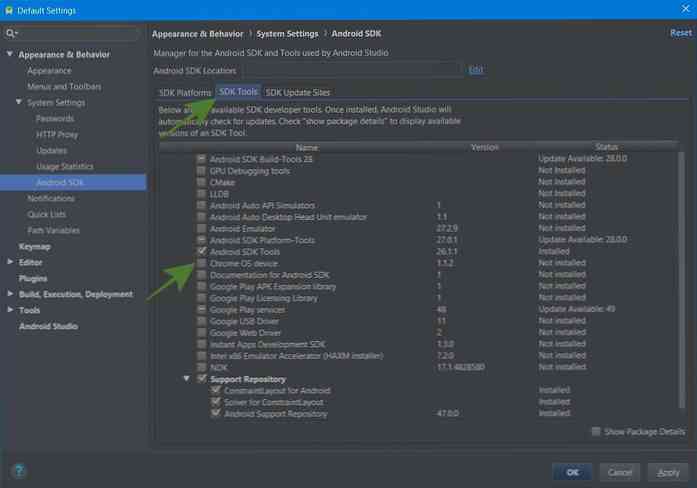
4. Izveidojiet Chrome OS operētājsistēmu
Tagad jums ir Chrome OS sistēmas attēls, lai jūs varētu izveidot virtuālo ierīci, lai palaistu Chrome OS uz emulatora. Veiciet tālāk norādītās darbības, lai to izdarītu:
- Noklikšķiniet uz opcijas “Sāciet jaunu Android Studio projektu” un izpildiet ekrānā redzamos norādījumus, lai izveidotu jaunu projektu. Tas ir nepieciešams, jo darba vietas ekrānā ir iespēja atvērt AVD pārvaldnieku. Ņemiet vērā, ka tas var aizņemt kādu laiku, jo tas var lejupielādēt nepieciešamos failus.
- Noklikšķiniet uz pogas “AVD pārvaldnieks” loga augšējā labajā stūrī un pēc tam noklikšķiniet uz pogas “Izveidot virtuālo ierīci ... ” AVD pārvaldniekā.
- Izvēlieties Tabletes no kreisās puses, dodieties uz “Pixelbook (beta)” centrā un noklikšķiniet uz Nākamais.
- Nākamajā logā atlasiet sava AVD (Android virtuālā ierīce) sistēmas attēlu. Ja jūsu sistēmā nav SDK platformas, kas nepieciešama jaunajam AVD, varat to ātri lejupielādēt no Ieteicams cilnē.
- Pārbaudiet jaunā AVD iestatījumus un noklikšķiniet uz Pabeigt poga.
- Visbeidzot, pēc tā izveidošanas jūs redzēsiet tā ierakstu AVD pārvaldniekā. Šajā ekrānā varat noklikšķināt uz tās atskaņošanas pogas, lai palaistu Chrome OS.
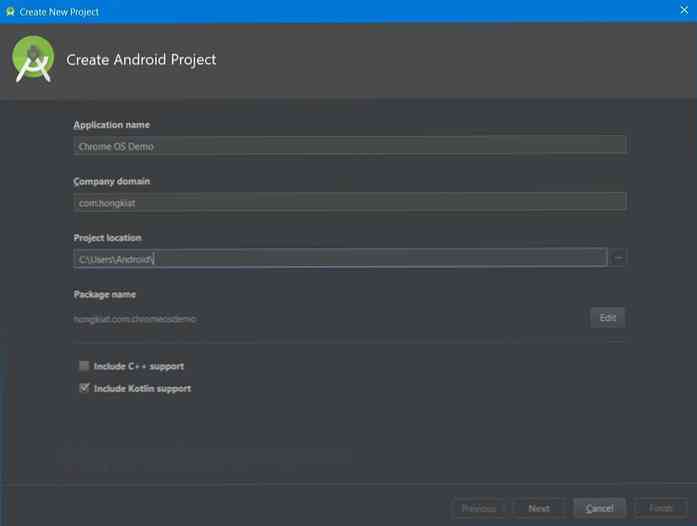
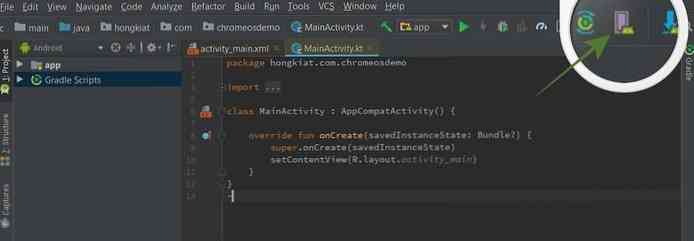
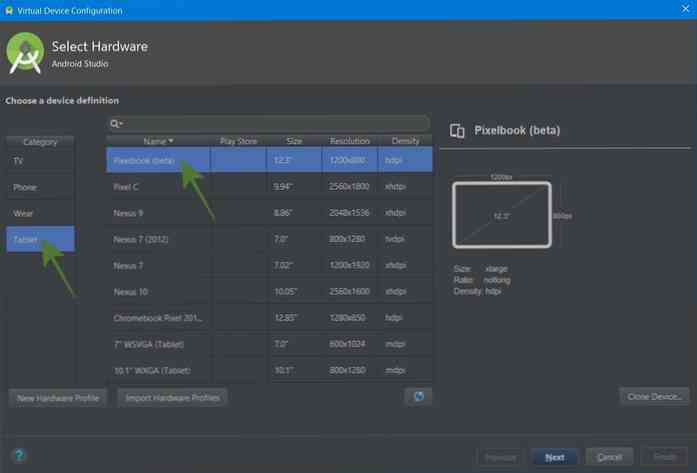
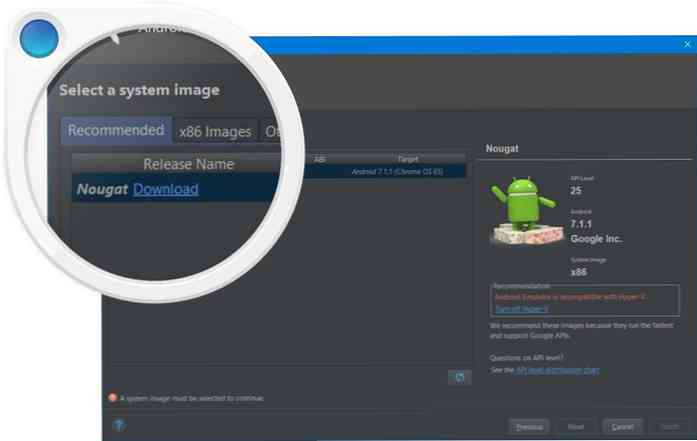
Tas viss attiecas uz Chrome OS instalēšanu un darbību bez Chromebook datora. Ņemiet vērā, ka šī apmācība tika izveidota Windows, bet jūs varat sekojiet tai jebkurā platformā ar nelielām izmaiņām šeit un tur. Tātad, kā bija jūsu pieredze?
Lūdzu, atstājiet komentāru zemāk vai rakstiet man tieši uz @aksinghnet par čivināt.




